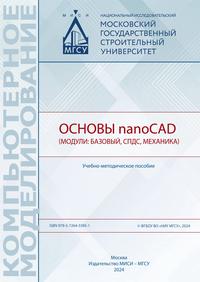Основы nanoCAD (модули: базовый, СПДС, Механика)
Покупка
Новинка
Тематика:
Системы автоматического проектирования
Издательство:
МИСИ-Московский государственный строительный университет
Авторы:
Борисова Анжелика Юрьевна, Жилкина Татьяна Алексеевна, Ким Дмитрий Анатольевич, Погосова Екатерина Борисовна
Год издания: 2024
Кол-во страниц: 93
Дополнительно
Вид издания:
Учебно-методическая литература
Уровень образования:
ВО - Бакалавриат
ISBN: 978-5-7264-3385-1
Артикул: 855582.01.99
В учебно-методическом пособии рассматриваются теоретические основы работы с платформой nanoCAD, приводятся приемы работы над чертежом с использованием базовых функциональных возможностей программы, а также специализированных блоков СПДС и Механика, функционал которых позволяет применять их при архитектурно-строительном проектировании. Учебно-методическое пособие может быть использовано на занятиях по компьютерному практикуму, при самостоятельной подготовке обучающихся к текущему контролю и промежуточной аттестации по дисциплине «Инженерная и компьютерная графика».
Для обучающихся бакалавриата по всем техн./матем. УГСН, реализуемым в НИУ МГСУ, а также для обучающихся специалитета по УГСН 08.00.00 Техника и технологии строительства.
Тематика:
ББК:
УДК:
- 004: Информационные технологии. Вычислительная техника...
- 744: Черчение. Геометрическое, техническое рисование
ОКСО:
- ВО - Бакалавриат
- 08.03.01: Строительство
ГРНТИ:
Скопировать запись
Фрагмент текстового слоя документа размещен для индексирующих роботов
УДК 744:004.9 ББК 30.11-05 О-75 Авторы: А.Ю. Борисова, Т.А. Жилкина, Д.А. Ким, Е.Б. Погосова Рецензенты: кандидат архитектуры, доцент А.А. Фаткуллина, доцент кафедры начертательной геометрии МАРХИ (Государственная академия); кандидат технических наук А.В. Иващенко, доцент кафедры инженерной графики и компьютерного моделирования НИУ МГСУ О-75 Основы nanoCAD (модули: базовый, СПДС, Механика) [Элек-тронный ресурс] : учебно-методическое пособие / [А.Ю. Борисова, Т.А. Жилкина, Д.А. Ким, Е.Б. Погосова] ; Мини-стерство науки и высшего образования Российской Федерации, Национальный исследовательский Мос-ковский государственный строительный университет, кафедра инженерной графики и компьютерного моделирования. — Электрон. дан. и прогр. (14,0 Мб). — Мос-ква : Издательство МИСИ – МГСУ, 2024. — URL: http://lib.mgsu.ru. — Загл. с титул. экрана. ISBN 978-5-7264-3385-1 (сетевое) ISBN 978-5-7264-3386-8 (локальное) В учебно-методическом пособии рассматриваются теоретические основы работы с платформой nanoCAD, приводятся приемы работы над чертежом с использованием базовых функциональных возможностей программы, а также специализированных блоков СПДС и Механика, функционал которых позволяет применять их при архитектурно-строительном проектировании. Учебно-методическое пособие может быть использовано на занятиях по компьютерному практикуму, при самостоятельной подготовке обучающихся к текущему контролю и промежуточной аттестации по дисциплине «Инженерная и компьютерная графика». Для обучающихся бакалавриата по всем техн./матем. УГСН, реализуемым в НИУ МГСУ, а также для обучающихся специалитета по УГСН 08.00.00 Техника и технологии строительства. Учебное электронное издание © ФГБОУ ВО «НИУ МГСУ», 2024
Учебное электронное издание Борисова Анжелика Юрьевна, Жилкина Татьяна Алексеевна, Ким Дмитрий Анатольевич, Погосова Екатерина Борисовна ОСНОВЫ nanoCAD (модули: базовый, СПДС, Механика) Учeбно-мeтодичecкоe поcобиe Редактор Н.А. Котова Корректор В.К. Чупрова Верстка и дизайн титульного экрана Д.Л. Разумного Для создания электронного издания использовано: Microsoft Word 2010, Adobe InDesign CS6, ПО Adobe Acrobat Подписано к использованию 11.04.2024. Объем данных 14,0 Мб. Федеральное государственное бюджетное образовательное учреждение высшего образования «Национальный исследовательский Московский государственный строительный университет». 129337, Москва, Ярославское ш., 26. Издательство МИСИ – МГСУ. Тел.: (495) 287-49-14, вн. 14-23, (499) 183-91-90, (499) 183-97-95. E-mail: ric@mgsu.ru, rio@mgsu.ru
Оглавление ВВЕДЕНИЕ.......................................................................................................................................................5 1. БАЗОВЫЙ МОДУЛЬ ...................................................................................................................................5 1.1. Рабочее пространство nanoCAD. Способы задания точек..................................................................5 1.1.1. Графический интерфейс................................................................................................................5 1.1.2. Работа с командами.......................................................................................................................6 1.1.3. Управление отображением на экране..........................................................................................8 1.1.4. Задания точек..................................................................................................................................9 1.2. Средства настройки рабочей среды.................................................................................................... 11 1.2.1. Лимиты чертежа.......................................................................................................................... 11 1.2.2. Режимы черчения........................................................................................................................ 12 1.2.3. Свойства геометрических объектов.......................................................................................... 15 1.3. Графические объекты (2D-примитивы) и их атрибуты.................................................................... 17 1.3.1. Простые графические примитивы............................................................................................. 17 1.3.2. Сложные графические примитивы............................................................................................ 21 1.3.3. Стили графических объектов..................................................................................................... 29 1.4. Редактирование объектов на чертеже.................................................................................................34 1.4.1. Выбор объектов............................................................................................................................34 1.4.2. Команды редактирования чертежа............................................................................................ 36 1.5. Средства получения сборочного чертежа.......................................................................................... 39 1.5.1. Блоки ............................................................................................................................................. 39 1.5.2. Атрибуты блока...........................................................................................................................44 1.6. Переход в пространство Лист.............................................................................................................46 2. МОДУЛЬ СПДС nanoCAD........................................................................................................................ 49 2.1. Построение плана здания средствами CAD ..................................................................................... 49 2.2. Основные инструменты блока Архитектура.................................................................................... 49 2.3. Построение сетки координационных осей........................................................................................ 49 2.4. Создание контура стен......................................................................................................................... 53 2.5. Заполнение оконных и дверных проемов ......................................................................................... 58 2.6. Размещение сантехнического оборудования..................................................................................... 63 2.7. Формирование экспликации и спецификаций................................................................................... 63 2.8. Размещение компонентов на листе.....................................................................................................66 3. МОДУЛЬ МЕХАНИКА ПРОГРАММНОГО КОМПЛЕКСА nanoCAD................................................. 69 3.1. Работа в модуле Механика................................................................................................................... 69 3.2. Узел металлических конструкций...................................................................................................... 75 3.2.1. Построение геометрической схемы стропильной фермы....................................................... 75 3.2.2. Построение узла фермы.............................................................................................................. 75 3.3. Узел железобетонных конструкций....................................................................................................86 Библиографический список........................................................................................................................... 93
ВВЕДЕНИЕ Сегодня перед техническими вузами Российской Федерации стоят задачи внедрить и в кратчайшие сроки перейти на использование отечественных систем автоматизированного проектирования. Материал, представленный в данном учебно-методическом пособии, знакомит с отечественным программным комплексом nanoCAD. В условиях стремительного роста потребности в подготовке инженеров, архитекторов, проектировщиков строительного сектора nanoCAD по праву занимает лидирующие позиции в области отечественных программных продуктов, обладающих необходимыми функциональными возможностями для решения данных задач. Учебно-методическое пособие состоит из трех разделов, последовательно рассматривающих программный комплекс nanoCAD и способствующих реализации практических задач в области архитектурно-строительного проектирования. Материал пособия позволяет достаточно подробно ознакомиться с интерфейсом программы, изучить и применить на практике большой спектр функциональных возможностей nanoCAD. Первый раздел посвящен базовому модулю nanoCAD, второй раздел — модулю СПДС. В третьем разделе проанализированы основные позиции модуля Механика, включая дополнительные возможности модуля СПДС. В учебно-методическом пособии также представлены практические примеры построения планировочных решений, приведен пример создания узла металлической конструкции. Данное пособие окажет неоценимую помощь в изучении и практическом применении обучающимися строительного профиля программного комплекса nanoCAD. 1. БАЗОВЫЙ МОДУЛЬ 1.1. Рабочее пространство nanoCAD. Способы задания точек 1.1.1. Графический интерфейс Вид графического интерфейса nanoCAD (рабочее пространство) представлен на рис. 1.1. Рис. 1.1. Ленточный вид графического интерфейса nanoCAD Панель быстрого доступа содержит команды для работы с документом — это создание, открытие, сохранение, печать, отмена и повторения изменений, внесенных в документ.
Лента содержит набор вкладок, на которых сгруппированы элементы управления и инструменты для решения определенного типа задач при создании и редактировании чертежа. Панель инструментов — это настраиваемая панель, состоящая из пиктограмм с запуском команд. Функциональное окно свойств — это диалоговое окно, отображающее информацию о свойствах выделенного объекта. Графическое поле — это основное рабочее пространство на экране, где появляется чертеж в процессе диалога с системой при его создании и редактировании, так называемый графический документ. Каждый такой документ открывается в своем окне, которое можно отследить по вкладкам над полем чертежа. Вкладки модели и компоновок листа служат для перехода между пространствами «модель» — «лист». При открытии nanoCAD вкладка Модель является активной. Она предназначена для создания и редактирования объектов. Вкладок пространства листа может быть любое количество: А4, А3, А2, А1. На этих вкладках осуществляется компоновка листа для вывода на печать. Командная строка — это функциональная панель, которая служит для ведения диалога с системой: ввода команд с клавиатуры, отображения запросов и выбора опций текущей команды. Открыть случайно закрытую командную строку на экране можно щелчком левой клавиши мыши по полю чертежа. Строка состояния содержит следующие элементы интерфейса: кнопки включения/отключения режимов рисования, кнопки управления режимами отображения и масштабами в графической области, отображение текущих координат положения курсора. Отображение элементов в строке регулируется через контекстное меню. Контекстное меню — это окно, открывающееся щелчком правой клавиши мыши. Содержание меню зависит от места положения курсора, активности команды, выбранного объекта. 1.1.2. Работа с командами Диалог с графической системой nanoCAD ведется через команды. Способы активизации команд. На рис. 1.2 представлены часто используемые способы активизации команд. Рис. 1.2. Способы активизации команд в nanoCAD
Способы завершения команд. Клавиша <Enter> на клавиатуре — «нормальное» завершение команды. После завершения команды результат ее работы остается на экране и следует новое приглашение к команде в командной строке. Клавиша <Esc> на клавиатуре — аварийное завершение команды. Выполнение команды прерывается. Отмена и повтор операций. Система nanoCAD протоколирует все команды при создании и редактировании чертежа. Тем самым в процессе работы можно удалить результат одной или нескольких команд или вернуться к исходному варианту. Команда Отмена последовательно отменяет результаты одной или нескольких операций. В табл. 1.1 представлены варианты активации команды Отмена. Таблица 1.1 Способы активации команды Отмена Меню Правка/Отменить Панели Быстрого доступа/Отменить Контекстное меню Отменить Командная строка Отменить О UNDO Команда Вернуть (Повторить) восстанавливает последовательно все действия команды Отмена и доступна только после ее выполнения. В табл. 1.2 представлены варианты активации команды Отмена. Таблица 1.2 Способы активации команды Вернуть Меню Правка/Вернуть Панели Быстрого доступа/Вернуть Контекстное меню Вернуть Командная строка Повторить REDO Кнопки команд Отмена и Вернуть имеют значок , раскрытие списка, где отображаются проведенные команды в их обратной последовательности. Здесь можно последовательно выделить нужное количество команд для их отмены или повтора. Также для повтора последней проведенной команды можно нажать клавишу <Enter> или вызвать из контекстного меню последние проведенные девять команд (рис. 1.3). Рис. 1.3. Контекстное меню Последние команды
Классификация и функциональные задачи команд. Команды nanoCAD скомпонованы по функциональным задачам на вкладках ленты. Вкладки содержат инструменты, сгруппированные для решения определенного типа задач. На каждой вкладке элементы разделены на группы — наборы сходных по функциональному назначению команд. Каждая группа содержит команды для выполнения определенных действий. Типы команд nanoCAD. Создание и редактирование объектов в системе nanoCAD осуществляется через команды. Свой диалог с пользователем команды строят по следующим типам: работа через диалоговое окно или в командной строке через ключевые слова, так называемые опции. Опции команд. Опция — это дополнительный режим выполнения команды. Для удобства в работе с командой подсказки содержат опции (ключевые слова), т.е. команда уточняет режим ее выполнения. Опции команды расположены в квадратных скобках и разделены наклонной чертой ([../../../..]) (рис. 1.4). Рис. 1.4. Пример команды с опциями Перед квадратными скобками до слова «или» располагается опция по умолчанию. Если пользователь после запроса команды, т.е. после двоеточия, задает какое-то значение, то ответ идет на опцию по умолчанию. Выбрать опцию из квадратных скобок можно следующим образом: –– напечатать выделенную букву ключевого слова; –– выбрать ключевое слово из контекстного меню, находясь в команде; –– щелкнуть курсором по ключевому слову в командной строке. Диалоговые окна команд. Есть команды, например команда Штриховка, которые свой диалог с пользователем ведут через диалоговое окно. Работа через диалоговое окно удобно тем, что прямо в нем можно задать или выбрать все необходимые параметры и предварительно просмотреть результат работы команды, прежде чем его фиксировать. 1.1.3. Управление отображением на экране Зумирование. Для того чтобы увеличить чертеж с целью его детальной проработки или наоборот уменьшения изображения на чертеже, существует команда управления изображением Показать (Навигация) (рис. 1.5). Размеры чертежа при этом не меняются, изменяется только изображение чертежа на экране. Если покрутить колесико мыши, то увеличение или уменьшение масштаба изображения будет проходить динамически. Команда Показать является «прозрачной» командой, т.е. она может быть запущена во время работы другой команды. Панорамирование. Для того чтобы перемещать изображение чертежа по экрану, используют команду Панорамирование (Пан) (см. рис. 1.5), заменяющую полосы прокрутки окна рабочего поля. Если нажать на колесико мыши и, придерживая его, перемещать мышь, команда Панорамирование срабатывает как динамическое перемещение. Команда Панорамирование также может работать в прозрачном режиме. Команды Панорамирование и Показать находятся в строке состояния.
Рис. 1.5. Команды управления видовым изображением 1.1.4. Задания точек Рассмотрим способы задания точки в системе nanoCAD (рис. 1.6). Рис. 1.6. Способы задания двумерных точек Задание курсором. Как правило, первую точку начала построения чертежа задают курсором, т.е. на запрос команды Начальная точка на поле чертежа следует щелкнуть левой клавишей мыши. Далее, чтобы чертить курсором и соблюдать точность при построении, необходимы настройки режимов рисования. Задание по направлению–расстоянию. При заданных параметрах и включенных режимах рисования черчение курсором становится более точным. Такой способ задания точки называется по направлению–расстоянию. На запрос команды Следующая точка движением курсора ловится нужное направление (на экране появляется трассировка направления), а в командной строке вводится значение длины или отслеживается с помощью счетчика координат (рис. 1.7). При таком способе задания точки обязательно должны работать ортогональный режим или режим полярного отслеживания.
Рис. 1.7. Пример задания точки по направлению Задание координатами. Самым точным способом задания точки являются координаты. В системе nanoCAD работают декартовые и полярные системы координат. Обе эти системы могут быть абсолютными и относительными. Абсолютные координаты — это отсчет от начала системы координат (0,0,0) (табл. 1.3). Относительные координаты — это задание смещения по координатам относительно предыдущей точки (см. табл. 1.3). В табл. 1.3 приведены примеры записи абсолютных и относительных координат в декартовой и полярной системах. Таблица 1.3 Пример записи координат Название В общем виде, пример Рисунок Декартова система Абсолютные координаты x,y 20, 30 Относительные координаты @ dx, dy @ 30, 40 Символ @ получается одновременным нажатием клавиш <Shift> + <2>. Полярная система Абсолютные координаты R < α 50 < 30 где R — радиус; α — угол наклона радиуса, отсчет производится от положительного направления оси X со знаком (+) против хода часовой стрелки, со знаком (–) — по ходу часовой стрелки
Название В общем виде, пример Рисунок Полярная система Относительные координаты @R < α @70 < 60 где α — угол наклона радиуса относительно оси ОХ, проведенной через последнюю точку Задание с помощью объектной привязки. Способ задания точки с использованием геометрии объекта называется объектной привязкой. Данный способ позволяет привязаться к характерным точкам объекта, например, конечным точкам, центру окружности или дуги, середине, основанию перпендикуляра и т.д. Объектные привязки бывают разовые (по запросу) и фиксированные (постоянные) (рис. 1.8). Разовая объектная привязка работает только единожды в момент ее выбора, фиксированная — постоянно. Рис. 1.8. Работа с объектными привязками 1.2. Средства настройки рабочей среды К основным этапам настройки рабочей среды относятся: –– определение границ чертежа; –– настройка режимов черчения; –– настройка свойств геометрических объектов. 1.2.1. Лимиты чертежа Лимиты — это границы текущего чертежа, задающиеся координатами, как правило, абсолютными, двух противоположных углов прямоугольной области (левого нижнего и правого верхнего). В табл. 1.4 представлены варианты активации команды Лимиты. Окончание табл. 1.3